【VLC播放器官方正式版】VLC播放器官方下载电脑正式版 中文版
VLC播放器官方版介绍
VLC播放器官方版是一款十分强大的在线视频播放软件,一款能够在电脑上一站式在线播放,各种视频格式都能在这里轻松播放,让你的播放更简单。VLC播放器中文版可以说是一个简单的播放器,专为用户提供了不一样的播放方式,能完美兼容各种操作系统,免费使用,没有广告,让用户尽享影视乐趣。
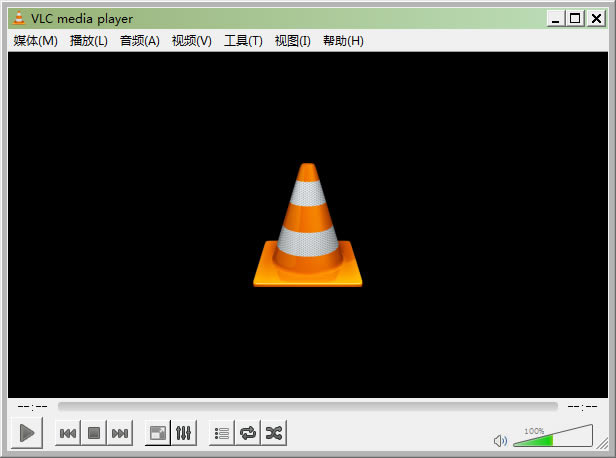
VLC播放器官方版特色
能播放任何内容 - 文件、光盘、摄像头、设备及流媒体
可播放大多数格式,无需安装编解码器包 - MPEG-2, MPEG-4, H.264, MKV, WebM, WMV, MP3...
可在所有平台运行 - Windows, Linux, Mac OS X, Unix, iOS, Android ...
完全免费 - 无间谍软件,无广告,无跟踪用户的行为
VLC播放器怎么使用
1、找到VLC图标,双击打开;
2、点击菜单,找到打开文件,点击进入;
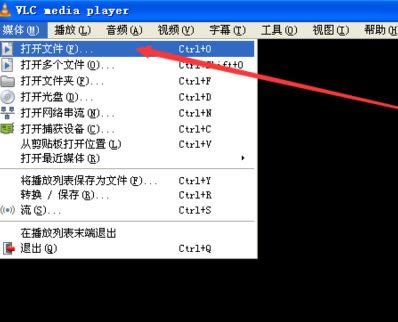
3、选择一个或多个文件,确定播放;
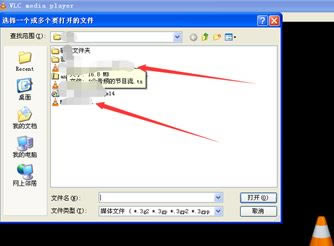
4、如果要播放光盘的话,则点击文件,打开光盘播放即可;
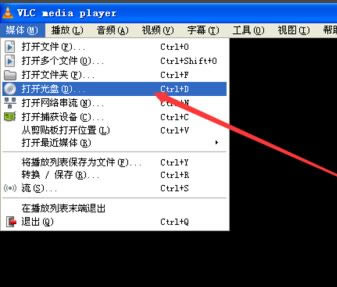
5、打开,找到对应的光盘播放;
6、打开网络流播放,找到打开网络流,输入流地址,如果播放为RTP模式,则输入RTP://@地址+端口号,如图:
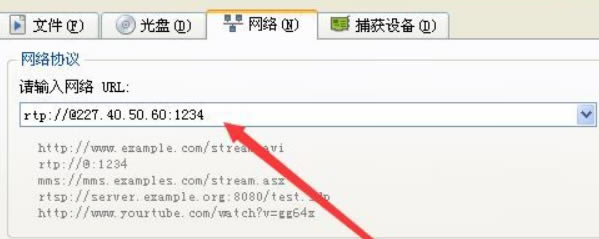
7、如果播放为HLS模式,则输入HLS://@地址+端口号;
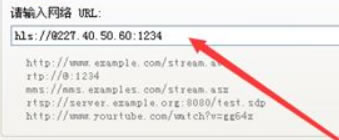
8、如果播放为UDP模式,则输入udp://@地址+端口号,。如果播放为RTSP模式,则输入RTSP://@地址+端口号。
vlc播放器怎么使用倍数速度播放
1、首先将软件双击打开
2、进入主界面之后如下图所示,在这里是没有视频文件的,小编随意使用一个视频举例子,大家可以自己选择观看的视频源
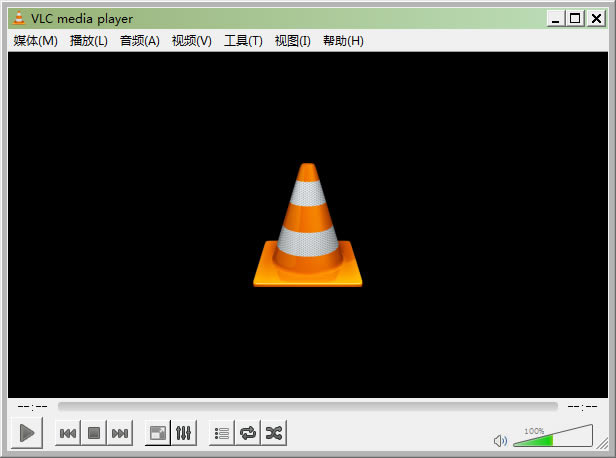
3、使用鼠标点击左上角的媒体选项卡,接着将下图所示的打开文件选项找到,点击进入文件选择界面
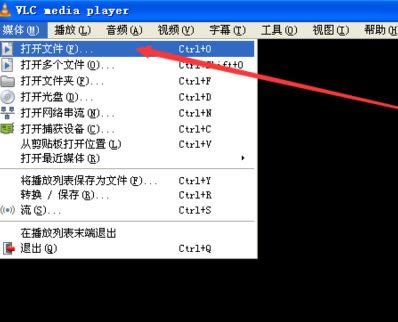
4、打开文件界面之后找到自己提前下载的视频文件,单击选中之后点击下方的打开按钮即可!
5、打开文件之后如下图示所示,此时视频是以正常的速度来进行播放的
6、大家可以点击播放选项卡中的速度一栏,在这里我们可以对视频的速度进行设置,无论你是需要快速还是慢速都可以
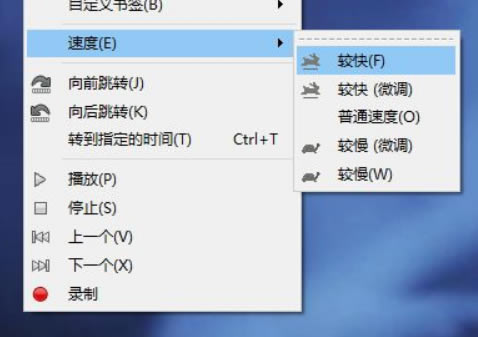
7、若是需要快进或是快退视频,那么可以在播放选项卡中使用“向前跳转”或是“向后跳转”选项进行操作
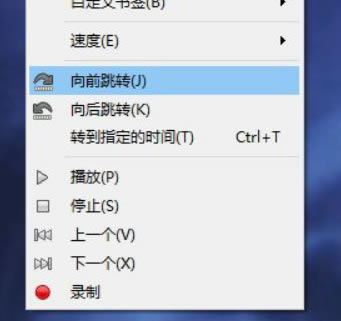
8、若是你想跳转到制定的时间段中进行截图,可以使用播放中的“转到指定的时间”一栏,然后在弹出的时间界面中输入自己想要跳转的时间即可!
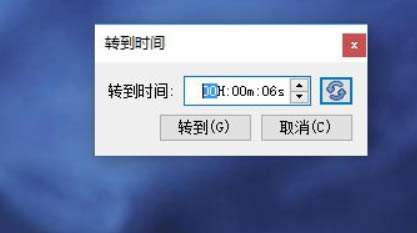
vlc播放器怎么投屏到电视
首先用户可以在本站下载vlc播放器。下载后安装该软件,注意尽量不要将vlc播放器存放在C盘,以免拖慢电脑运行速度。安装成功后勾选“运行”。
接下来开始进行vlc播放器投屏的具体操作。在vlc播放器主界面的菜单栏点击“媒体”,并点击其下拉菜单的“打开网络串流”选项。
进入vlc播放器的直播控制台,用户需要点击“直播管理”中的“流管理”。可以看到有在线流、历史流、禁推流三个选择。而往往到了这一步,就开始有用户疑惑vlc播放器怎么投屏?我们选择“在线流”,然后点击“直播地址”,如下图所示:
在vlc播放器弹出的“网络”选项卡里的URL中输入上一步操作所复制的地址,确定用户自身需要播放的视频源。这样就可以将电脑和想要投屏的屏幕进行有效链接。最后点击“播放”按钮,即可投屏成功,观看直播了。
vlc播放器如何循环播放本地
用C#对Vlc开发,如何使视频重复循环播放?需要如何设置?
string[] arguments = { "-I", "dummy", "--repeat", "--ignore-config", "--no-video-title", plugin_arg };
libvlc_instance_ = LibVlcAPI.libvlc_new(arguments);
有一个setloop的函数,具体的名字我也不大清楚了。可以设置播放列表循环等等。
实在不行你自己来控制循环,播放完了继续start一次就好了
vlc播放器出现乱码怎么解决
1、使用VLC播放器为视频添加字幕时,中文字幕有时会出现乱码的情况,这是我们需要点击顶部菜单栏中的“工具”按钮,在打开的下拉菜单中选择“偏好设置”选项。
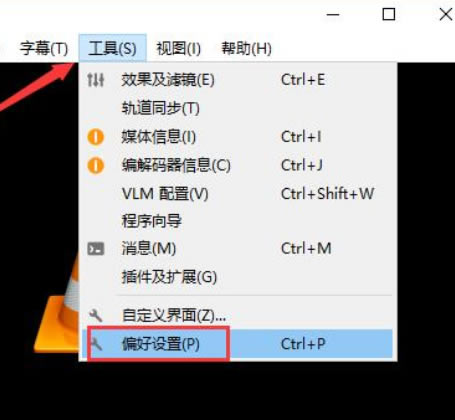
2、将新打开的窗口切换至“字母”标签页下,然后将如图所示的“默认编码”设置为“通用,中文(GB18030)”。
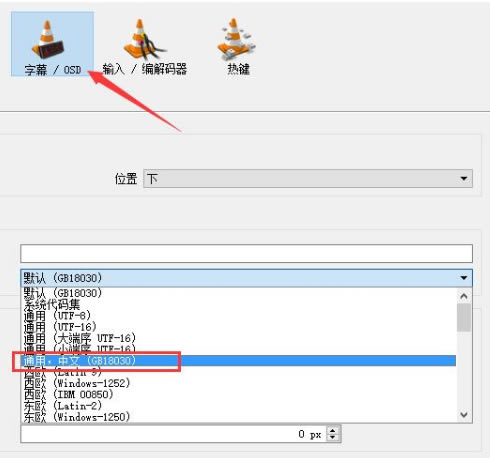
3、然后将字幕的字体修改为其中的任意一个中文字体,修改完成后点击右下角的“保存”。
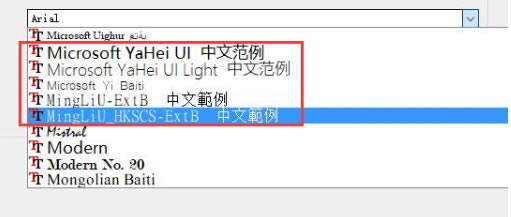
4、再次加载字幕,这样就没有问题了,快来试试吧。
……
点击下载媒体软件 >>本地高速下载
点击下载媒体软件 >>百度网盘下载